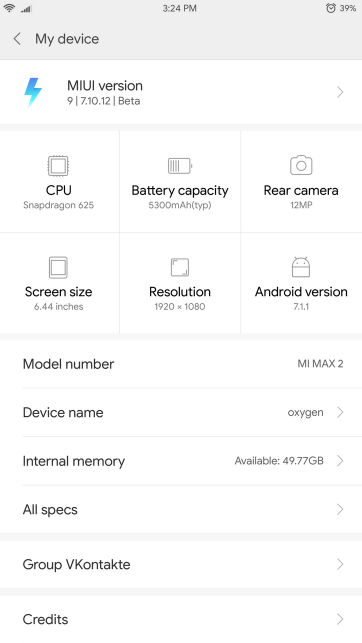我们更进一步,今天我们向您展示如何安装 Google Pixel 2 自带的新字体。 Android 8.1 Oreo 字体被称为 谷歌 Sans 直到现在,它只提供给购买了 Google 新赌注之一、新 Pixel 2 及其 XL 变体的买家。
之前我们也告诉过你 如何安装 Pixel Launcher 2 在任何设备上都不需要 root 用户,毫无疑问,这两个教程的补充非常好,如果我们处理好几个细节,就可以实现几乎库存的外观。 有了这个 Android 8.1 Oreo 的来源,我们将为我们的终端提供一个不同的方面,尽管我必须事先说 不是我们所有人都能做到,我们需要我将解释的一系列要求。
如何安装 Android 8.1 Oreo 字体
它不是适用于所有 Android 的有效方法。 如果你拥有一个你很幸运 小米与MIUI -有或没有 TWRP- 或者如果你正在使用一个 基于 Lineage OS 或 AOSP 的自定义 ROM,今天最常见的两种。 它们是三种不同的方法,所以我将在下面一一解释。
对于安装了 TWRP 的 MIUI 8/9
- 下载名为 MIUI_TWRP_GoogleSans.zip
- 输入 TWRP>备份>选择系统
- 输入 安装> Flash ZIP 文件> 重启> 系统
- 要恢复原始状态,只需从以下位置恢复以前所做的备份 “系统”
适用于不带 TWRP 的 MIUI 8/9
- 下载档案 MIUI_GoogleSans.mtz
- 安装 MIUI主题编辑器 : 应用商店
- 打开应用程序>选择主题>导入
- 去吧 内部存储> MIUI> 主题> 选择GoogleSans.mtz
- 选择有问题的源并重新启动以生效
- 要返回原始主题,只需执行此过程并 再次重启
对于基于 Lineage OS 或 AOSP 的自定义 ROM
- 排出 TWRP_GoogleSans.zip (AOSP / LOS / 基于股票的 ROM)
- 排出 RR_TWRP_GoogleSans.zip (复活混音ROM)
- 排出 PIXEL_TWRP_GoogleSans.zip (像素设备)
- 输入 TWRP>备份>选择系统
- 去安装> 刷入您需要的 ZIP > 系统重启
- 独自回到最初 恢复备份 以前做过
* 下载所有这些文件 访问原始来源。
通过这些步骤,您将设法获得 Android的8.1奥利奥 在你的终端,真的说 -至少在 MIUI 上- 它比预期的要好得多。 在海关 Roms 中,添加到 像素发射 2, 看起来真的很好 由于本教程,您可以以不太复杂的方式获得漂亮的库存外观。